Как да поставите различен произход Photoshop
Как да поставите различен произход Photoshop
В тази статия ще разгледаме подробно как можете да замените фона на изображението или изображенията в Photoshop.
Така че, ние имаме две изображения. Заместник образа на небето като нов фон за статуята.
Отворете снимката в Photoshop. По-добре е да се направи размерите на снимките са почти едни и същи. За да направите това, изберете снимка, която е по-малка и натиснете «Ctrl + Alt + I». В следващия диалогов прозорец, обърнете внимание на неговия размер «Ширина» (широчина) и «Ръст» (височина). След това кликнете върху втората снимка, натиснете «Ctrl + Alt + I» и изберете подходящия размер.
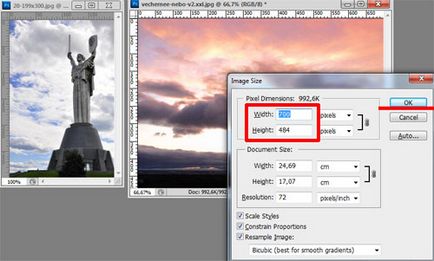
Сега трябва да плъзнете снимките към новата фона на основното изображение. За да направите това, в лентата с инструменти, изберете «Премести Tool» (Преместването), натиснете левия бутон на мишката върху снимката, с небето и, без отпускане на бутона, да го добавите към образа на статуята.
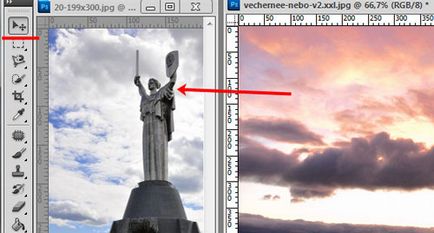
На слоевете палитра ще наблюдава следната картина. Layer, която ще замени на фона на основната картина се намира в горната част. Тя трябва да се движи надолу.
Но първо, нека да отключите слой, което е основната ни образ - или преместване на слоевете няма да работят. Кликнете на фона със статуята на два пъти с мишката. В отворилия се диалогов прозорец, променя нищо, не е необходимо, просто кликнете "OK".
Катарама разлика от статуя слой трябва да пропаст - това ще означава, че слоят е отключена.
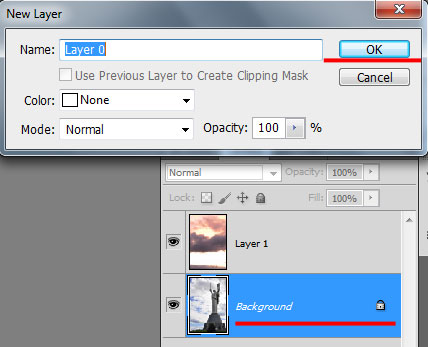
Сега преместете слоя с нов фон надолу.
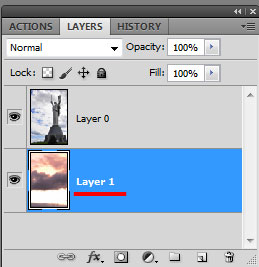
За да се направи по образа на небето като нов фон за снимки, създаване на маска върху статуята. Маркирайте този слой и кликнете върху бутона «Добавяне вектор маска». Маска слой се добавя.
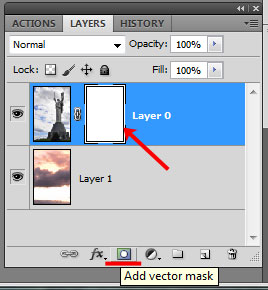
За да започнете работа с маска, кликнете върху ръката й. В лентата с инструменти, изберете «Brush Tool» (четка). Моля, имайте предвид, че работи върху маската, прозрачен цвят ще бъде черен, допълнително - бяло. те се поставят автоматично и не е необходимо да избирате.
Сега, за да замени на заден план, започнете да шофирате четка с черен цвят в изображението. По този начин, вие ще изтрие стария заден план и ще се появи вместо него ново - това е снимка на небето, което ще се постави на дъното на основното изображение. Промяна на размера и остротата на четката.
Ако случайно сте унищожен част от основното изображение, изберете бял цвят на четката и да го стартирате от областта, която искате да се върнете.
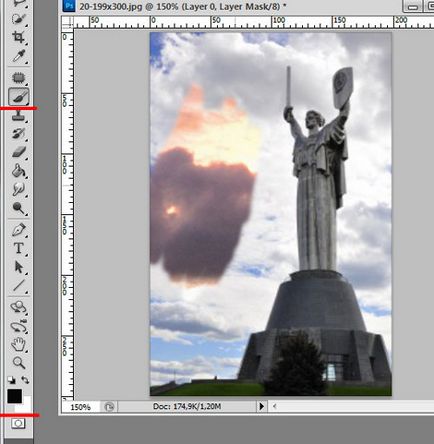
Внимателно рисува върху стар фон на изображението.

По този начин, можете да поставите различен произход и да е снимка или изображение в Photoshop.
Сподели статията с приятели: